Hogyan illesszünk felsorolást vagy számozási listát az Outlook programba?
Mint tudjuk, szövegcsoportokat formázhatunk felsorolásjelekkel vagy számozással, így a szöveg rövid és egyértelmű a Microsoft Wordben.
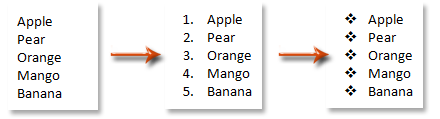
Valójában a Golyó funkció és számozás szolgáltatás a Microsoft Outlook e-mail üzeneteiben. És itt megmutatjuk, hogyan illesszünk be golyókat vagy számozásokat egy szövegcsoportba a Microsoft Outlook alkalmazásban.
- Automatizálja az e-mailezést ezzel Auto CC / BCC, Automatikus továbbítás szabályok szerint; Küld Autómatikus válasz (Out of Office) Exchange szerver nélkül...
- Szerezzen emlékeztetőket BCC figyelmeztetés amikor mindenkinek válaszol, miközben a Titkos másolat listában van, és Emlékeztessen a hiányzó mellékletekre az elfelejtett mellékletekhez...
- Növelje az e-mailek hatékonyságát Válasz (mindenre) mellékletekkel, Üdvözlés vagy dátum és idő automatikus hozzáadása az aláíráshoz vagy a tárgyhoz, Válasz több e-mailre...
- Egyszerűsítse az e-mailezést ezzel E-mailek visszahívása, Melléklet eszközök (Összes tömörítése, Összes automatikus mentése...), Távolítsa el a másolatokatés Gyorsjelentés...
1. lépés: Hozzon létre egy új e-mail üzenetet:
- Az Outlook 2010/2013 programban kattintson a gombra Az új E-mail gombot a Új csoport a Kezdőlap Tab.
- Az Outlook 2007 alkalmazásban kattintson a gombra filé > Új > E-mail üzenet.
2. lépés: Válassza ki a szövegcsoportot, amelyhez rt pontokat vagy számozásokat használ.
3. lépés: Adjon hozzá pontokat vagy számozásokat a kijelölt szöveghez:
Ha feliratokkal szeretné formázni a szöveget, kattintson a gombra Golyó gomb ![]() a Bekezdés csoport a Szöveg formázása Tab.
a Bekezdés csoport a Szöveg formázása Tab.
A nyílra kattintva a Golyó gomb![]() , és a legördülő menüből válassza ki a golyók egyéb stílusait.
, és a legördülő menüből válassza ki a golyók egyéb stílusait.

A kijelölt szöveg számozással történő formázásához kattintson a gombra számozás gomb ![]() a Bekezdés csoport a Szöveg formázása Tab.
a Bekezdés csoport a Szöveg formázása Tab.
Alternatív megoldás lehet a nyílra kattintani a számozás gomb ![]() , és alkalmazzon más stílusokat a legördülő listában.
, és alkalmazzon más stílusokat a legördülő listában.

Egyébként megtudhatja a számozás gomb ![]() és a Golyó gomb
és a Golyó gomb![]() a Alapszöveg csoport a Üzenet Tab.
a Alapszöveg csoport a Üzenet Tab.
A legjobb irodai hatékonyságnövelő eszközök
Kutools az Outlook számára - Több mint 100 hatékony funkció az Outlook feltöltéséhez
???? E-mail automatizálás: Hivatalon kívül (POP és IMAP esetén elérhető) / Ütemezze az e-mailek küldését / Automatikus CC/BCC szabályok szerint e-mail küldésekor / Automatikus továbbítás (Speciális szabályok) / Automatikus üdvözlet hozzáadása / A több címzettnek szóló e-mailek automatikus felosztása egyedi üzenetekre ...
📨 Email Management: Könnyen visszahívhatja az e-maileket / Blokkolja az alanyok és mások átverő e-mailjeit / Törölje az ismétlődő e-maileket / Részletes keresés / Mappák összevonása ...
📁 Attachments Pro: Kötegelt mentés / Batch Detach / Batch tömörítés / Automatikus mentés / Automatikus leválasztás / Automatikus tömörítés ...
🌟 Interface Magic: 😊További szép és menő hangulatjelek / Növelje Outlook termelékenységét a füles nézetekkel / Minimalizálja az Outlookot a bezárás helyett ...
👍 Csodák egy kattintással: Válasz mindenkinek a bejövő mellékletekkel / Adathalászat elleni e-mailek / 🕘A feladó időzónájának megjelenítése ...
👩🏼🤝👩🏻 Névjegyek és naptár: Névjegyek kötegelt hozzáadása a kiválasztott e-mailekből / Egy kapcsolattartó csoport felosztása egyéni csoportokra / Távolítsa el a születésnapi emlékeztetőket ...
Több, mint 100 Jellemzők Várja felfedezését! Kattintson ide, ha többet szeretne megtudni.

